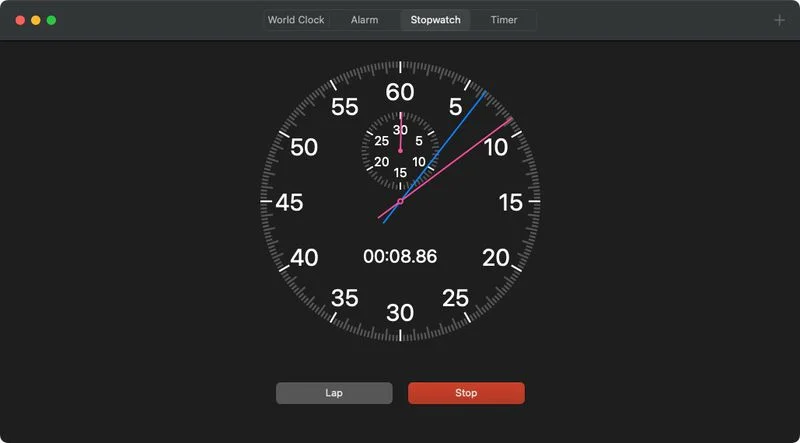Cómo cambiar de un cronómetro digital a un cronómetro analógico en iPhone y Mac:
La aplicación Apple Clock tiene una pantalla analógica oculta como parte de la función de cronómetro. Te mostramos cómo habilitarlo en iPhone y Mac.
Apple ha incluido la aplicación Stock Clock en iOS desde que existen los iPhone, proporcionando a los usuarios un conjunto fácil de usar de funciones de reloj mundial, alarma, cronómetro y temporizador.
En iOS 10, Apple agregó un modo de visualización analógica al cronómetro, brindando a los usuarios una lectura más tradicional que también incluye una manecilla separada para el curso actual.
Agregar la manecilla de segundos le permite rastrear más fácilmente el tiempo de vuelta actual junto con el tiempo total transcurrido. Si esto parece funcionar para sus propósitos, aquí le mostramos cómo cambiar a analógico.
- Inicie la aplicación Reloj o presione un botón Cronógrafo en el centro de control.
- haga clic en el botón Cronógrafo en la parte inferior de la pantalla si aún no está seleccionado.
- Deslice el dedo hacia la izquierda en la lectura del cronómetro para cambiar a la vista analógica.
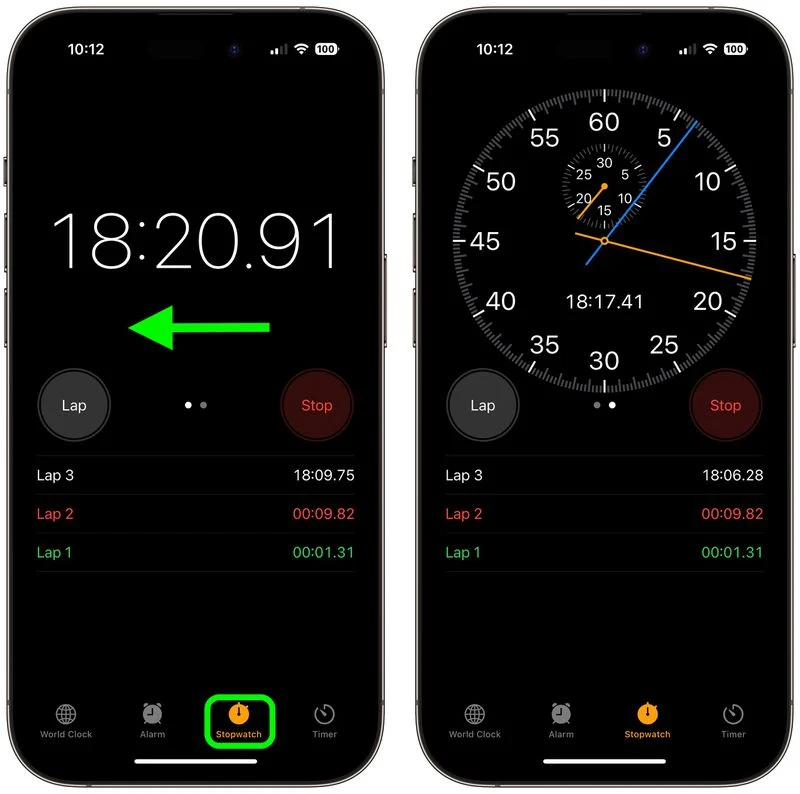
Cómo cambiar a un cronómetro analógico en una Mac
Con el lanzamiento de macOS Ventura, Apple agregó la aplicación Reloj a la Mac. La versión de escritorio tiene toda la funcionalidad que se encuentra en la aplicación iOS Clock, incluida una esfera de cronómetro analógico.
Para cambiar a analógico, haga clic en عرض en la barra de menú del reloj y seleccione Mostrar cronómetro analógico . Alternativamente, puede simplemente tocar la pantalla digital y automáticamente cambiará a analógica.